3 legjobb módszer a videó méretének csökkentésére Androidon
Vegyes Cikkek / / April 06, 2023
Mivel a Full HD és a 4K videórögzítés már megszokottá válik, a legtöbb Android telefonnal könnyű nagyméretű videókat rögzíteni. Noha ezek a videók ideálisak óriási 4K tévén vagy kivetítőn való megtekintéshez, nehézségekbe ütközhet a közösségi médiában vagy az azonnali üzenetküldő alkalmazásokban való megosztásuk. Mielőtt videófájlt küldene bárkinek, tömörítenie kell a videót. Itt vannak a legjobb módszerek a videó méretének csökkentésére Androidon.

A videó méretének csökkentéséhez nem kell videókat átvinnie Android telefonjáról számítógépre. A telefon Galéria alkalmazásában található beépített szerkesztőeszköz használata mellett számos harmadik féltől származó alkalmazás is megteheti ugyanezt. A videofájlok tömörítéséhez használhatja a Google Fotókat vagy a WhatsApp-ot. Az egyetlen dolog, amit emlékeznie kell, az az, hogy a videó tömörítése a fájlméret csökkentése mellett a minőség romlását is jelenti. Nézzük meg a lehetőségeinket.
1. A videó méretének tömörítéséhez használja a Google Fotókat
A Google Fotók számos biztonsági mentési lehetőséget kínál a videók Google szervereire való mentésére. Ha a „Tárhelytakarékos” vagy az „Expressz” lehetőséget választja, a szolgáltatás nagy vagy normál felbontásra tömöríti videóit. Miután feltöltött egy tömörített videofájlt a Google Fotók alkalmazásba Androidon, a Google Fotók web segítségével töltse le a tömörített fájlt. Íme, mit kell tennie.
1. lépés: Nyissa meg a Google Fotókat Androidon.
2. lépés: Koppintson fiókja képére a jobb felső sarokban.

3. lépés: Válassza a Fényképek beállításai lehetőséget.
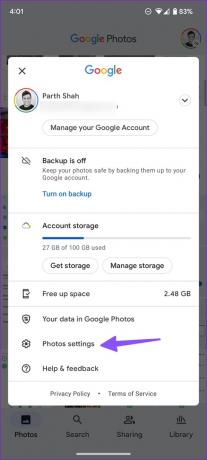
4. lépés: Koppintson a Biztonsági mentés és szinkronizálás elemre.
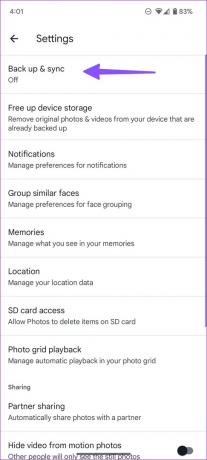
5. lépés: Biztonsági mentés és szinkronizálás engedélyezése. Válassza a Feltöltés mérete lehetőséget a Beállítások alatt.
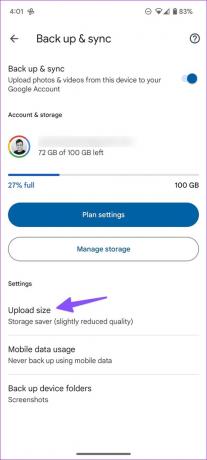
6. lépés: Válassza a „Tárhelytakarékos” vagy az „Expressz” lehetőséget a következő menüből.

A „Storage Saver” opció a videókat nagy felbontásra tömöríti, míg az „Express” a leggyorsabb biztonsági mentést kínálja a legalacsonyabb felbontás mellett. Normál felbontásban tölti fel a videókat.
7. lépés: Menjen vissza a fő Fotók lapra. A Google Fotók elindítja a feltöltési folyamatot.
Amikor a Google Fotók befejezte a videók feltöltését, nyissa meg a Google Fotókat az interneten, és töltse le a tömörített fájlt.
8. lépés: Nyissa meg a Google Fotókat az interneten.
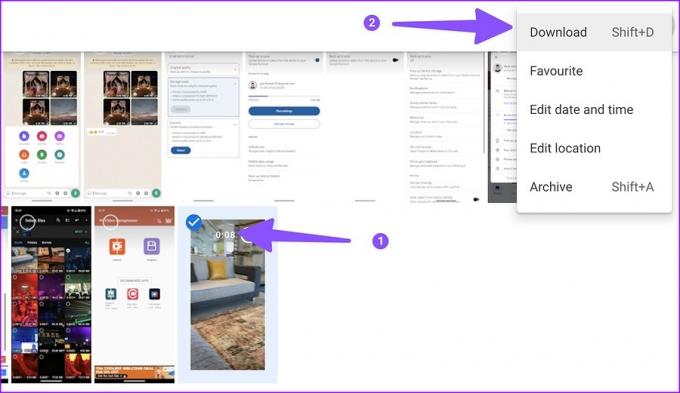
9. lépés: Válasszon ki egy tömörített videót, és nyomja meg a Shift + D billentyűket a videó letöltéséhez.
Minden Google Fotók-feltöltésed beleszámít az alapértelmezett 15 GB-os Google Drive-tárhelybe. Ez a módszer nem használható, ha Ön kevés a hely a Google Drive-ban.
2. Használjon harmadik féltől származó alkalmazást
A Google Play Áruház tele van számos harmadik féltől származó videotömörítő alkalmazással. Azonban csak néhány alkalmazás működik a hirdetett módon. Többet teszteltünk közülük, és a „Videóméret tömörítése” alkalmazást választottuk a munka befejezéséhez.
1. lépés: Nyissa meg a Google Play Áruházat Android-eszközén.
2. lépés: Keresse meg a „Videóméret tömörítése” kifejezést, és töltse le az alkalmazást a következő menüből.
Töltse le a Compress Video Size-t Androidra
3. lépés: Nyissa meg az alkalmazást a sikeres telepítés után.
4. lépés: Válassza az Importálás lehetőséget a kezdőlapon.

5. lépés: Koppintson a videó feletti rádiógombra, majd koppintson a Tovább gombra.

6. lépés: A videofájlok tömörítésére többféle lehetőség közül választhat.
- Kis fájl: 640×360 felbontás
- Közepes fájl: 960×540 felbontás
- Nagy fájl: 1920×1080 felbontás
Ugyanebből a menüből választhat egyéni felbontást, minőséget vagy képkockasebességet is.
7. lépés: Kiválasztottuk a „Közepes fájl” lehetőséget, és nyomjuk meg a Tömörítés gombot.

8. lépés: Módosítsa a fájl nevét a következő menüből, és ellenőrizze a hangbeállításokat.
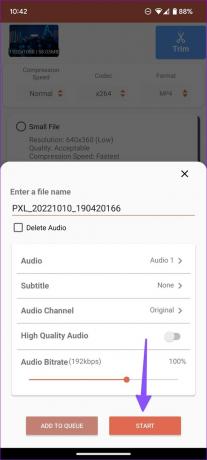
9. lépés: Ellenőrizheti az élő videó tömörítési folyamatát.


Egy 58 MB-os videofájlt importáltunk, és az alkalmazás csak 4,64 MB-ra tömörítette. Ugyanabból a menüből lejátszhat, megoszthat, összehasonlíthat és törölhet videókat.
3. Használja a WhatsApp-ot a videók tömörítéséhez Androidon
A WhatsApp a videómegosztást csak 16 MB-ra korlátozza. Ha nagy videofájlt próbál megosztani a WhatsApp-on keresztül, az alkalmazás tömöríti a videót, hogy probléma nélkül elküldje a videót.
Létrehozhat egy WhatsApp csoportot, és nagy videókat küldhet a méret csökkentése érdekében. Később videókat menthet a személyes csoportjából. Olvassa el dedikált bejegyzésünket hozz létre egy WhatsApp-ot magaddal. Ezt követően kövesse az alábbi lépéseket:
1. lépés: Nyissa meg személyes csoportját az Android WhatsApp alkalmazásában.
2. lépés: Koppintson a csatolás ikonra, és válassza a Galéria lehetőséget.
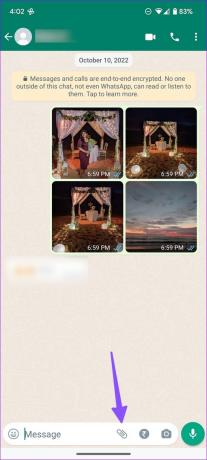

3. lépés: Válassza ki a tömöríteni kívánt videót, és nyomja meg a Küldés gombot.

4. lépés: Nyissa meg ugyanazt a videót a WhatsApp alkalmazásban, és koppintson a kebab (hárompontos) menüre a jobb felső sarokban.

5. lépés: Válassza a Mentés lehetőséget a tömörített videó letöltéséhez a telefon galériájába.

Ez a WhatsApp csoportmódszer az egyik hatékony módszer a videó méretének csökkentésére Androidon anélkül, hogy dedikált videótömörítő alkalmazásokat telepítene.
Tömörítse össze videóit pillanatok alatt
A legtöbb online szolgáltatás nem támogatja a nagy felbontású videókat. A zökkenőmentes megosztási folyamat érdekében csökkentenie kell a fájlméretet. Milyen trükköt használtál a videók tömörítésére Androidon? Ossza meg preferenciáját az alábbi megjegyzésekben.
Utolsó frissítés: 2022. október 27
A fenti cikk olyan társult linkeket tartalmazhat, amelyek segítenek a Guiding Tech támogatásában. Ez azonban nem befolyásolja szerkesztői integritásunkat. A tartalom elfogulatlan és hiteles marad.
Írta
Parth Shah
Parth korábban az EOTO.tech-nél dolgozott a technológiai hírekről. Jelenleg szabadúszóként dolgozik a Guiding Technél, ahol alkalmazások összehasonlításáról, oktatóanyagokról, szoftvertippekről és trükkökről ír, valamint mélyen belemerül az iOS, Android, macOS és Windows platformokba.



